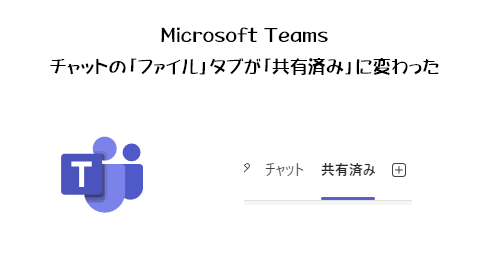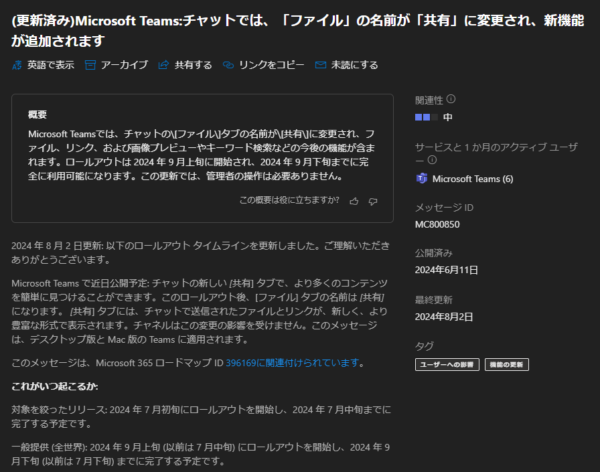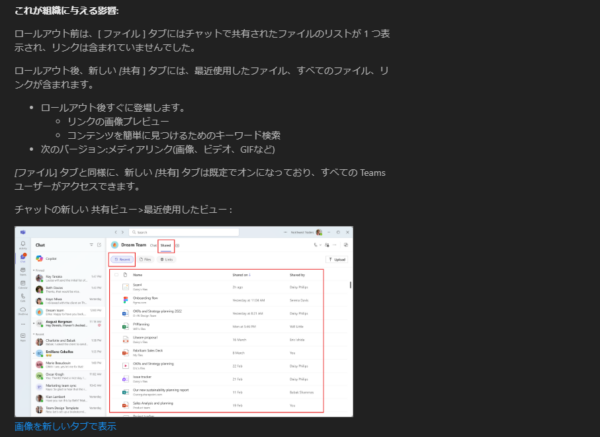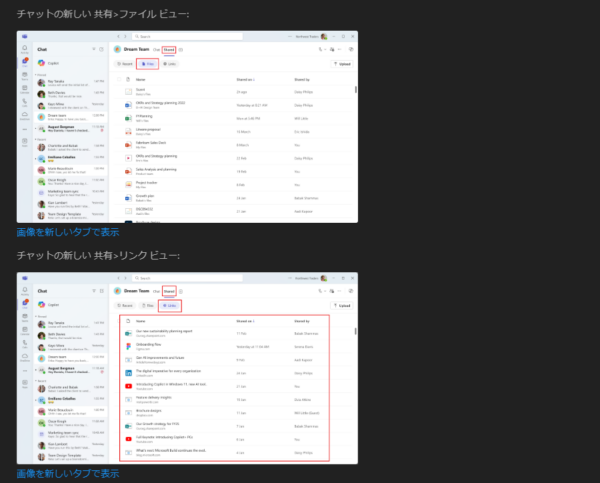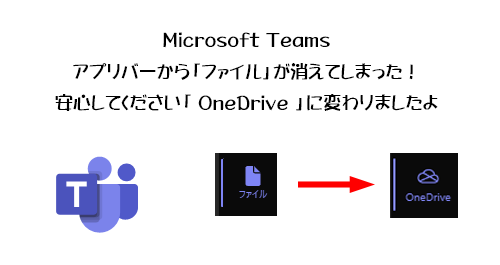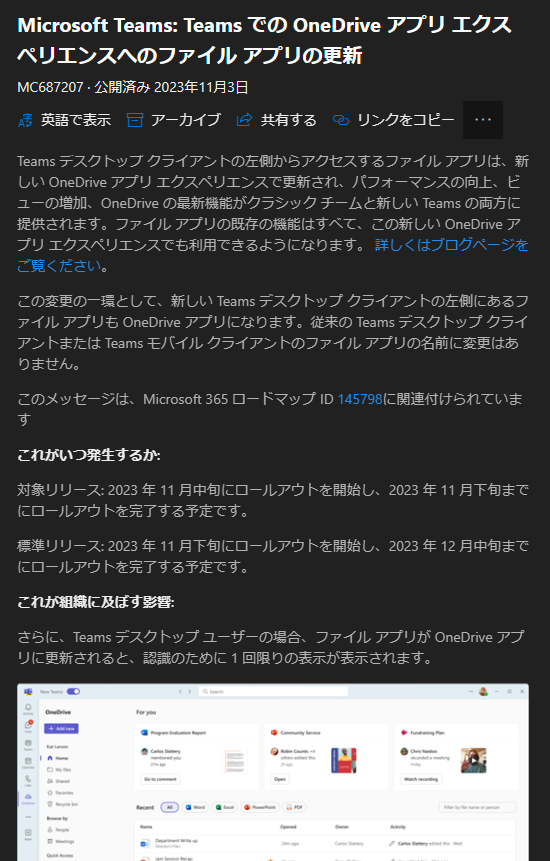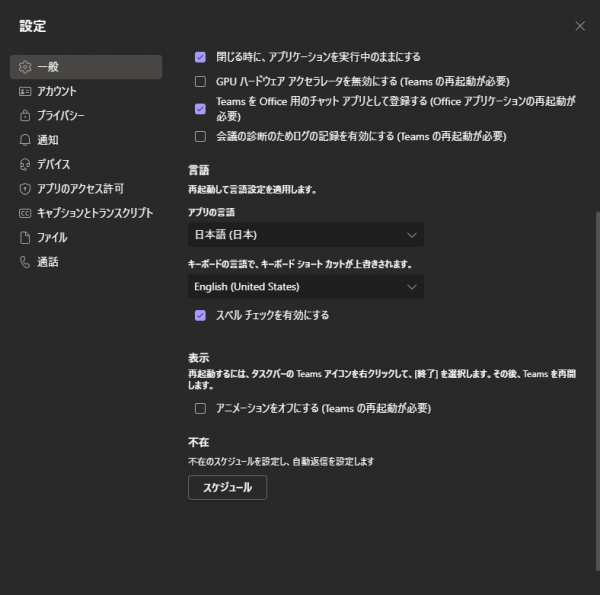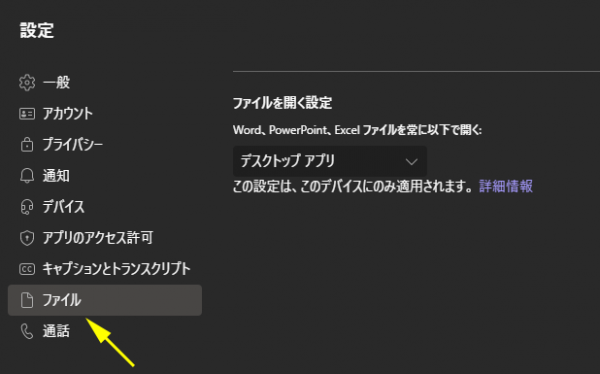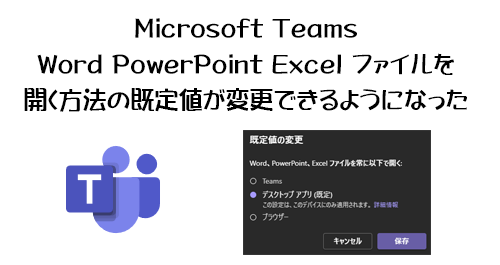ここ1週間前あたりから急に以下の記事のアクセス数が増えています。
2024年10月の記事なので、1年以上前の記事が何で今更?と思いましょうが、このアップデートはあくまでも「チャット」が対象で、チームのチャネルは対象外でした。でもチャネルも同じく「共有済み」になるという話は当時からあって、そして 2025/03/07 付けで Microsoft 365 管理センターのメッセージセンターに、以下のメッセージが公開されました。
▼(更新)Microsoft Teams: チャネルでは、[共有] タブ (以前の [ファイル] タブ) に新しい機能が追加されます
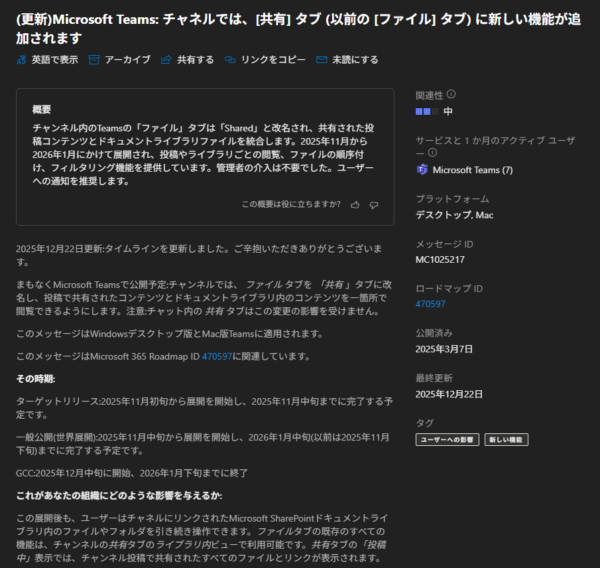
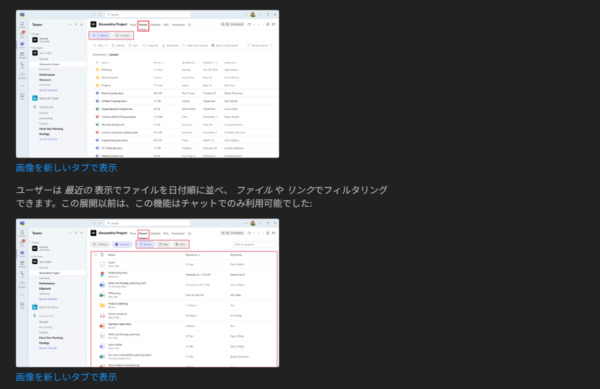
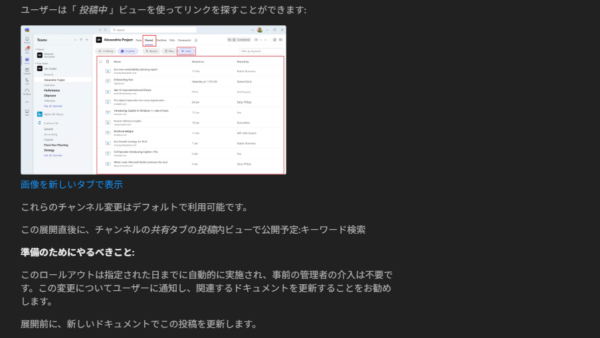
メッセージの公開は3月だったけどなかなかリリースされなく、ようやく一般提供が2025年11月から開始されたようですが僕の観測する限り全然展開されて来なく、そして展開終了予定の2026年1月中旬となる今、急に展開が急加速したのではと思います。僕も複数環境で今確認したけど、まだ展開されていないユーザーもいますからね。
という事で、チャネルのファイルタブが共有済みタブに変わった事で検索して上の記事に辿り着いた人は半分申し訳ないです。概ねアップデートについてはどちらも変わりないので把握する事はできますが、他方でやはりチャットとチャネルでは違いますからね。なのでがんばって今回記事にしました。
“Microsoft Teams :チャネルでも「ファイル」タブが「共有済み」に変わった” の続きを読む